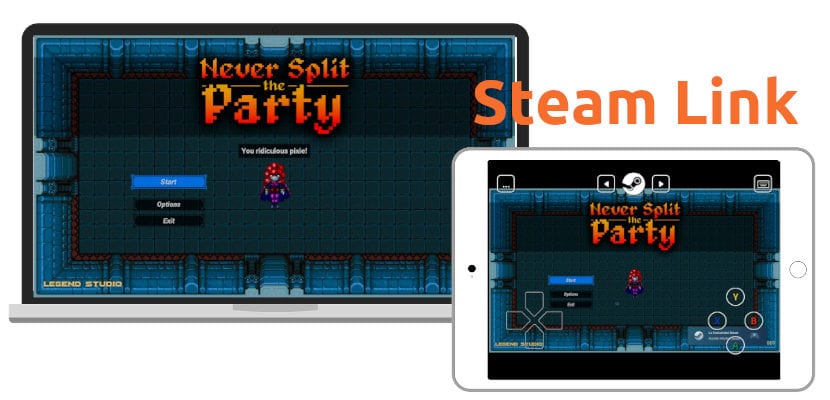
Steam sam postaje mjerilo za PC video igre. Kao što već znate, to je platforma za video igre s koje možemo preuzeti naslove svih vrsta i za bilo koji operativni sistem za stolne računare, uz to što ima i svoj društveni dio kao što su Microsoft i Sony konzole. Davno su lansirani Steam Link, opcija koja nam omogućava igranje naših igara para na kompatibilnom mobilnom telefonu, tabletu ili Smart TV-u.
U ovom članku ćemo vam pokazati postupak za reprodukciju s drugog uređaja. Za to će biti neophodno da je navedeni uređaj kompatibilan, a to ćemo znati odlaskom u njegovu prodavnicu aplikacija i provjerom da li je dostupan Steam Link. Na Android uređajima postoji već dugo, dok je na Apple uređajima (iOS / tvOS) dostupan od jučer. Daljinski upravljač neće biti bitan ako koristimo uređaj s dodirnim ekranom, ali će poboljšati korisničko iskustvo i preporučuje se.
Kako se povezati sa Steam Linkom
Proces je zaista jednostavan. Jednostavno morate slijediti ove korake:
- Ako ga nemamo, kreiramo Steam račun. Takođe ga možemo kreirati iz računarskog softvera.
- Preuzimamo Steam za svoje računalo i Steam Link na naš uređaj gdje ga želimo prikazati.
- Na računaru otvaramo Steam i unosimo korisničko ime i lozinku.
- Otvaramo Steam Link na uređaju na kojem želimo prikazati svu radnju. Sve što je važno radi se na uređaju «Link». Računar će se ponašati samo kao server.
- Kliknemo na «Start».
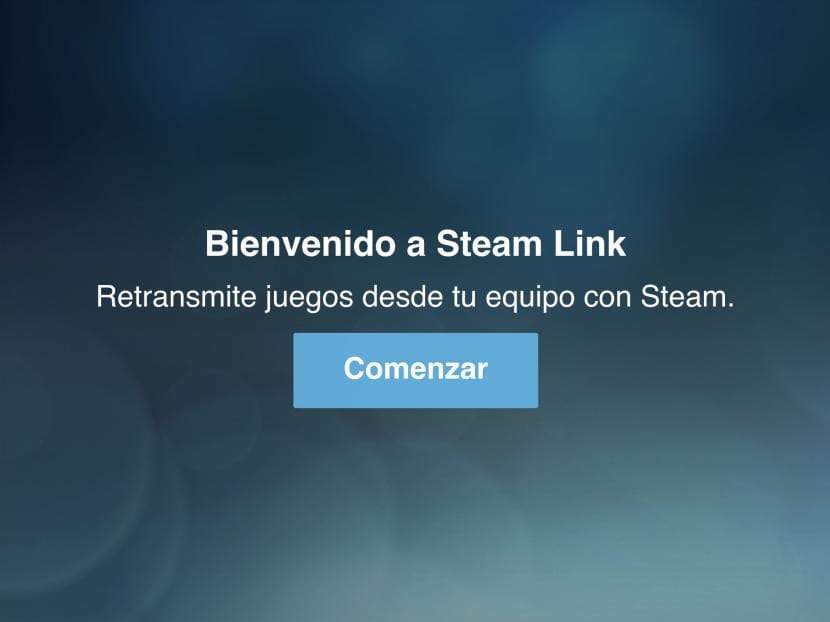
- U sljedećem koraku govori nam kako povezati kontroler na naš Steam Link, s određenim uputama ako želimo koristiti službeni Steam Controller, drugi kontroler ili koristiti dodirnu kontrolu ako smo na tabletu ili mobilnom uređaju. Za ovaj primjer koristio sam opciju dodira.
- Uparivanje je vrlo jednostavno: naš PC će se automatski zatvoriti ako smo u njemu istu WiFi mrežu. Ako se ne pojavi, dodirnemo «Skeniranje» ili «Ostala oprema».
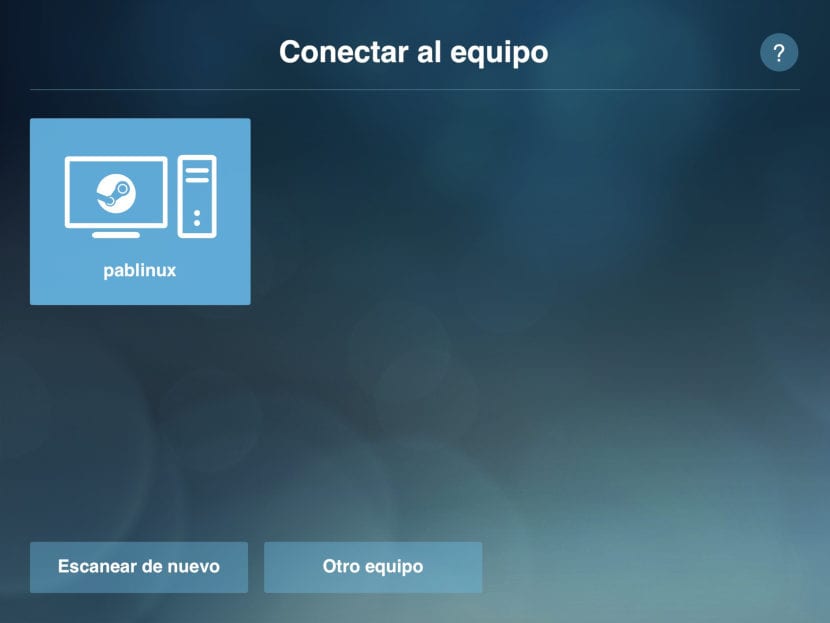
- U Steam računara unosimo PIN koji nam pokazuje naš mobilni uređaj ili Smart TV.
- Kada je test završen, dodirnemo / kliknemo U redu.
- Za (gotovo) posljednje dodirnemo / kliknemo na „Start play“.
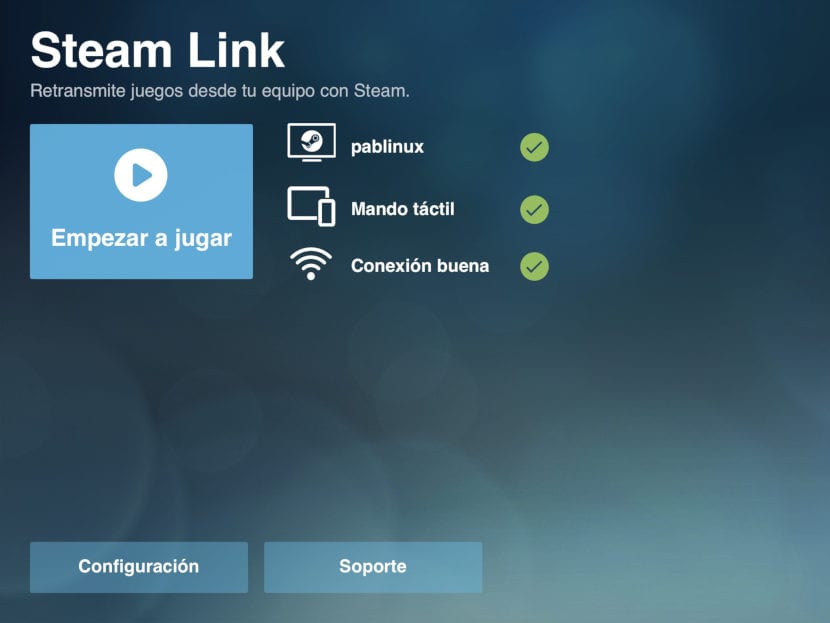
- U uputama kliknemo "Nastavi". Nakon što ih naučimo, možemo kliknuti "Ne prikazuj ovo ponovo" da više ne vidite upute.
- I bilo bi sve. Jednom kad se povežemo, moramo se pomicati kroz izbornike, odabrati igru i početi igrati. Ono što ćemo vidjeti bit će odraz onoga što nam pokazuje računalo, a možemo ga kontrolirati i s računara.
Šta možemo učiniti sa Steam Linkom
Riječ "veza" znači "veza" ili "veza". To znači da oba uređaja moraju biti uparena u svakom trenutku. To nije veza u oblaku, već fizička. Lako je pogoditi ono što možemo:
- Igrajte na našem mobilnom uređaju u bilo kojoj sobi naše kuće. Ako je naše računalo toranj ili fiksno, ovo može dobro doći za igru u našoj sobi, na primjer ležanje na krevetu.
- Igrajte na velikom ekranu u našoj dnevnoj sobi. Najčešći je slučaj da naš računar ima 15-inčni zaslon ako je prenosiv ili nešto više od 20 ″ ako je fiksni. Televizori u našoj dnevnoj sobi obično su veći, a da ne spominjemo da obično postoje udobnija sjedala, poput sofe. Da biste to učinili, bit će neophodno imati kompatibilni Smart TV (poput Androida ili Apple TV-a).
Šta ne možemo
- Kao što smo spomenuli, to nije usluga u oblaku, pa ćemo uvijek morati biti povezani na istu WiFi mrežu. Prilikom prebacivanja na mrežu, dva uređaja su isključena. Ovo znači to nećemo moći igrati daleko od naše kuće. Bilo bi u redu, ali nije moguće.
- Niti ćemo moći igrati na Steam Linku ako nam je glavni računar isključen. Oboje moraju biti pokrenuti i "Link" uvijek odražava ono što se događa na glavnom uređaju.
- Kao obično, niko neće moći koristiti naš računar dok smo povezani na Steam Link.
Jeste li uspjeli povezati svoj mobilni uređaj s računarom i uživate li već u Steam Linku?

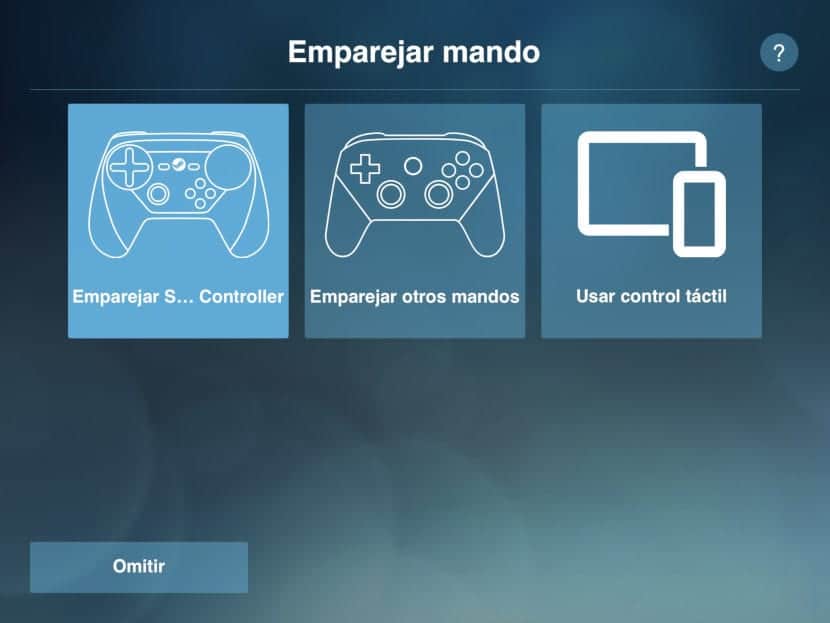
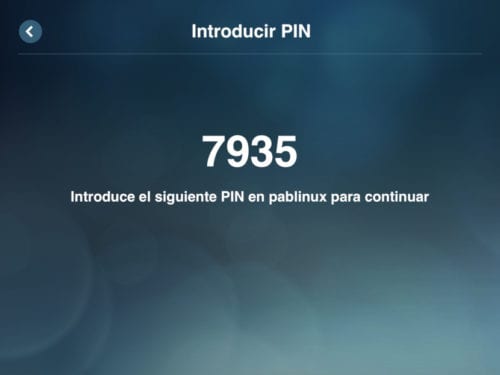


Neko mi kaže kako da prekinem vezu je da sam povezao mobitel sa računarom, tražio sam informacije i još uvijek ne mogu naći nekoga da mi pomogne?